Einführung
Die Möglichkeit, einen Timer zum Herunterfahren des PCs einzurichten, kann im Alltag sehr nützlich sein. Egal ob du den PC energieeffizienter nutzen oder einfach sicherstellen möchtest, dass er nach bestimmten Aufgaben automatisch herunterfährt – in diesem Artikel zeigen wir dir verschiedene Methoden.
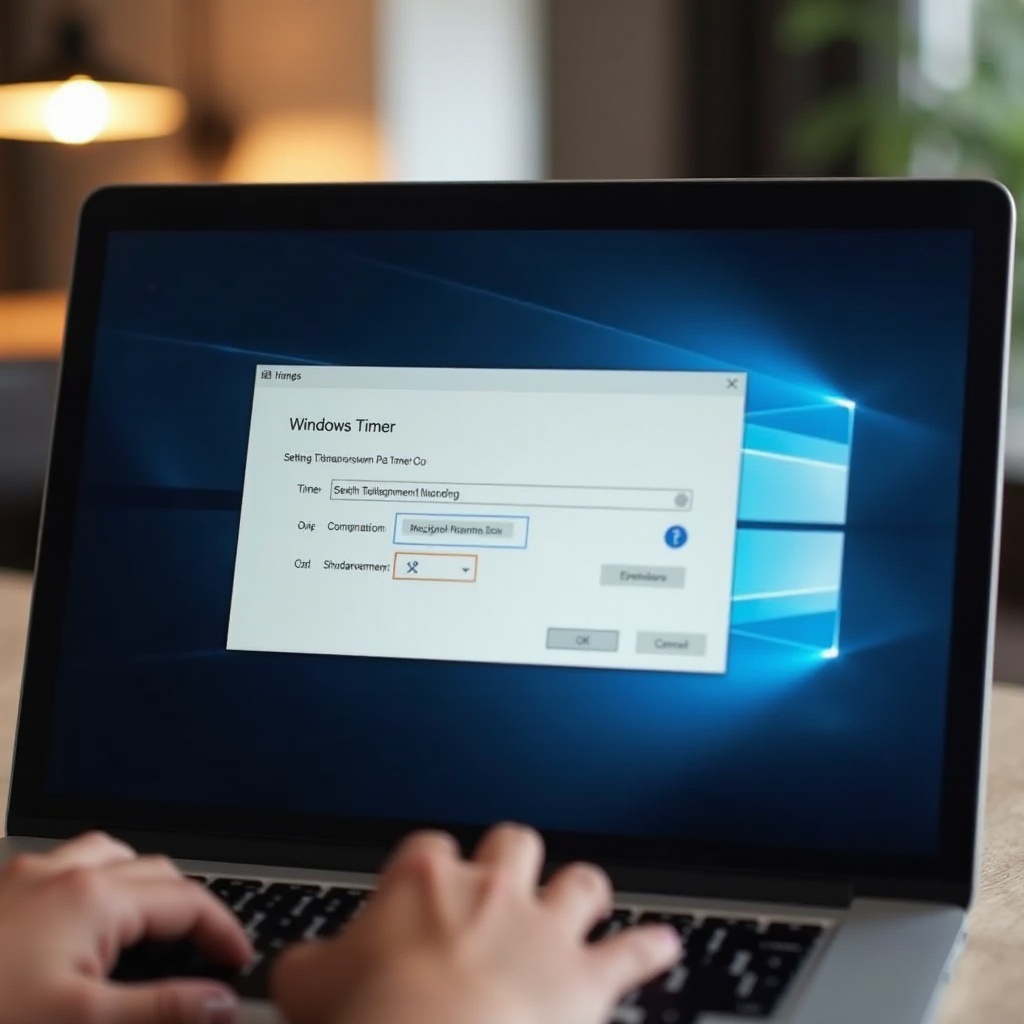
Warum einen Timer für das Herunterfahren verwenden?
Es gibt viele gute Gründe, einen Timer für das Herunterfahren des PCs zu nutzen:
- Energiesparen: Der PC wird vollständig ausgeschaltet und verbraucht daher keinen Strom mehr, anstatt ungenutzt im Standby-Modus zu bleiben.
- Schutz der Hardware: Regelmäßiges, geplantes Herunterfahren kann die Lebensdauer deiner Hardware-Komponenten verlängern, indem unnötige Belastungen vermieden werden.
- Sicherheit: Verhindere unbefugten Zugriff auf deinen PC, indem du ihn automatisch herunterfahren lässt, wenn er nicht benötigt wird.
Der Einsatz eines solchen Timers kann in vielen Situationen nützlich sein, von der Sicherheit bis zur Energieeinsparung im Haushalt.

Integrierte Windows-Funktion nutzen
Windows bietet von Haus aus einige nützliche Möglichkeiten, um einen automatischen Shutdown-Timer einzurichten. Besonders bekannt ist dafür die Eingabeaufforderung.
Eingabeaufforderung nutzen:
- Drücke die Windows-Taste + R, um den 'Ausführen'-Dialog zu öffnen.
- Gib
cmdein und drücke Enter. - In der Eingabeaufforderung gib den folgenden Befehl ein:
shutdown -s -t 3600(für einen Timer von einer Stunde).
Mit diesem Befehl wird der PC nach 3600 Sekunden (oder einer Stunde) heruntergefahren. Du kannst die Anzahl der Sekunden anpassen, um den Timer je nach Bedarf zu verändern.
Verwendung von Drittanbieter-Software
Es gibt auch viele Drittanbieter-Programme, die zusätzliche Funktionen und eine benutzerfreundlichere Oberfläche bieten, um einen Shutdown-Timer einzurichten.
Shutdown Timer ClassicEin bekanntes und beliebtes Programm ist 'Shutdown Timer Classic':
- Lade die Software von der offiziellen Website herunter und installiere sie.
- Öffne das Programm und stelle den gewünschten Timer ein.
- Wähle, welche Aktion du durchführen möchtest (Herunterfahren, Neustarten, etc.).
- Klicke auf 'Start Timer', um den Prozess zu beginnen.
Diese Software bietet zusätzliche Funktionen wie das Herunterfahren nach Leerlaufzeit oder zu bestimmten Uhrzeiten.
Weitere nützliche SoftwarelösungenAndere beliebte Programme sind:
- Wise Auto Shutdown: Ein benutzerfreundliches Tool mit vielfältigen Einstellmöglichkeiten.
- SmartPower: Besonders nützlich für fortgeschrittene Benutzer, die detailliertere Steuerungen benötigen.
Es lohnt sich, verschiedene Softwarelösungen zu testen, um diejenige zu finden, die am besten zu deinen Anforderungen passt.
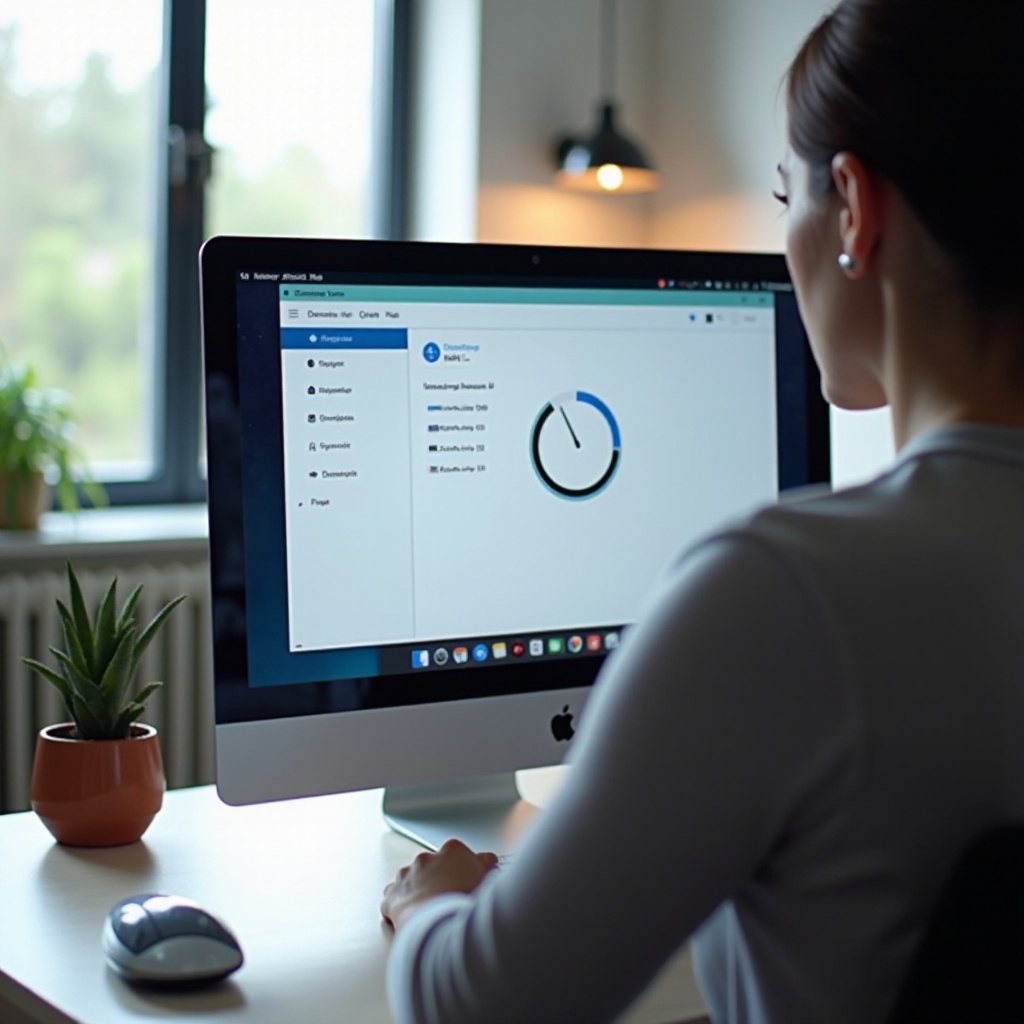
Automatisierung durch Taskplaner
Eine fortgeschrittene, aber sehr mächtige Methode ist die Nutzung des Windows-Taskplaners. Damit kannst du detaillierte Aufgaben planen, die auch das automatische Herunterfahren deines PCs zu einer bestimmten Zeit umfassen.
Schritt-für-Schritt-Anleitung:
- Öffne den Taskplaner (einfach in der Windows-Suche eingeben).
- Klicke auf 'Einfache Aufgabe erstellen' im rechten Menü.
- Gib der Aufgabe einen Namen und eine Beschreibung.
- Wähle 'Täglich' oder eine andere Frequenz, je nach Bedarf.
- Stelle die genaue Startzeit ein.
- Wähle 'Programm starten' und gib
shutdown.exeim Programmfeld ein. - Füge die Argumente
-sund-t 0ein, um einen sofortigen Shutdown auszulösen. - Klicke auf 'Fertig stellen', um die Aufgabe zu erstellen.
Diese Methode ermöglicht eine präzise Automatisierung und ist besonders nützlich für regelmäßige Aufgaben.
Fehlerbehebung und häufige Probleme
Bei der Einrichtung eines Shutdown-Timers können gelegentlich Probleme auftreten. Hier sind einige häufige Fehler und deren Lösungen:
- Fehlerhafte Eingabeaufforderungen: Überprüfe die Syntax und stelle sicher, dass keine Tippfehler vorliegen.
- Konflikte mit anderen Programmen: Einige Programme verhindern das automatische Herunterfahren. Beende alle unnötigen Anwendungen oder prüfe die Programmeinstellungen.
- Rechteprobleme: Führe den Taskplaner oder die Eingabeaufforderung als Administrator aus, um sicherzustellen, dass die Befehle die notwendigen Rechte haben.
Mit diesen Tipps kannst du häufige Probleme vermeiden und sicherstellen, dass dein Timer reibungslos funktioniert.
Zusammenfassung und Empfehlungen
Die Einrichtung eines Timers für das automatische Herunterfahren deines PCs bietet viele Vorteile, von der Energieeinsparung bis hin zur Sicherheit. Ob du die integrierten Windows-Funktionen nutzt, Drittanbieter-Software ausprobierst oder den Taskplaner einsetzt, es gibt zahlreiche Möglichkeiten, um den Timer deinen Bedürfnissen anzupassen.
Häufig gestellte Fragen
Kann der Timer während des Betriebs geändert werden?
Ja, du kannst den Timer während des Betriebs ändern, indem du den alten Befehl abbrichst und einen neuen Timer setzt. Verwende dafür den Befehl `shutdown -a`, um den aktuellen Timer abzubrechen und dann einen neuen Timer einzurichten.
Was passiert, wenn Programme beim Herunterfahren noch laufen?
Wenn Programme noch laufen, können sie den Shutdown-Prozess unterbrechen oder verzögern, je nach ihren Einstellungen. Du kannst Windows so konfigurieren, dass es laufende Programme zwingt zu schließen, oder sicherstellen, dass alle wichtigen Daten vorher gespeichert sind.
Gibt es Unterschiede zwischen Windows-Versionen?
Ja, die genauen Schritte und Optionen können je nach Windows-Version variieren. Die grundlegenden Methoden bleiben jedoch die gleichen und sollten sich mit kleinen Anpassungen auf die meisten Versionen anwenden lassen.
